
[保存]
概要
スポットカラーテーブルを保存します。
- この機能を使用するには、イメージコントローラーが必要です。詳しくは、Color Centroとはをごらんください。
仕様
カテゴリー | プリントワークフロー、調整/メンテナンス | |||
場所 | 本体 | - | ||
プリンタードライバー | - | |||
アプリケーション | Color Centro | |||
必要なオプション | - | |||
必要なアイテム | - | |||
設定項目 | [テーブル名] | スポットカラーテーブルの名前を入力します。 | ||
[保存先] | ツリービュー | スポットカラーテーブルが保存されている場所がツリー表示されます。 | ||
スポットカラーテーブル一覧 | ツリービューの選択に応じて、保存されているスポットカラーテーブルが一覧で表示されます。 | |||
[メモ] | メモを入力します。 | |||
[新規フォルダー] | ローカルフォルダーを選択した場合に表示されます。ローカルフォルダーに保存先のフォルダーを追加できます。 | |||
[再表示] | スポットカラーテーブル一覧を最新の情報に更新します。 | |||
[保存] | 設定した内容を保存します。 | |||
[キャンセル] | 設定を確定せずに、画面を閉じます。 | |||
備考 | - | |||
参照 | - | |||
画面へのアクセス | Color Centro - [スポットカラー] - [テーブル] - スポットカラーテーブルを選択する - [開く] - [保存] | |||
Color Centro - [スポットカラー] - [ファイル] - [テーブル ...] - スポットカラーテーブルを選択する - [開く] - [保存] | ||||
手順
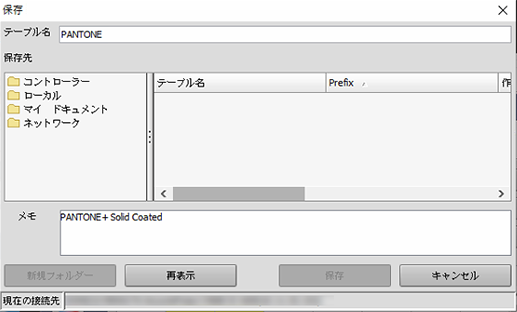
全角または半角31文字まで入力できます。
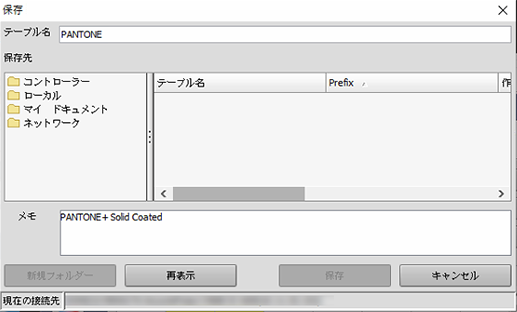
半角64文字(全角32文字)まで入力できます。
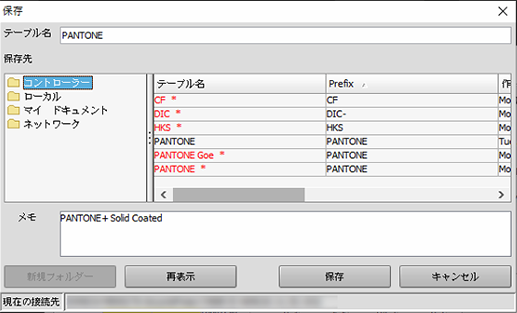
スポットカラーテーブル一覧を最新の情報に更新する場合は、[再表示]をクリックします。
ローカルフォルダーに保存するときは、[新規フォルダー]をクリックすると、保存先のフォルダーを新たに追加できます。
[コントローラー]を保存先にした場合は、イメージコントローラー内にスポットカラーテーブルが保存されます。
[ローカル]、[マイ ドキュメント]または[ネットワーク]を保存先にした場合は、スポットカラーテーブルプロファイル(拡張子:.sp3)が保存されます。
既存テーブルと同じテーブル名の場合は、確認画面が表示されます。手順5へ進みます。
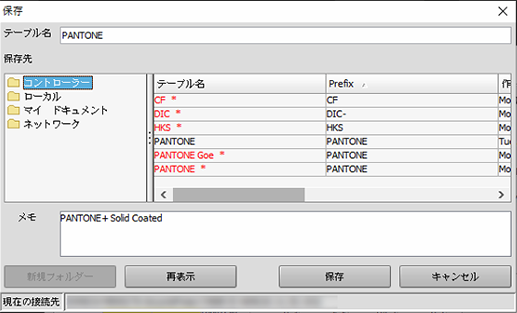


- 新しくイメージコントローラーに保存したスポットカラーテーブルは、同じPrefixのスポットカラーテーブル内(グループ)では、最高位の優先度となります。イメージコントローラー内のスポットカラーテーブルの優先度を変更するときは、[優先度設定]で変更します。詳しくは、[スポットカラーテーブル管理]画面をごらんください。

 をクリックまたはタップすると
をクリックまたはタップすると になりブックマークとして登録されます。
になりブックマークとして登録されます。